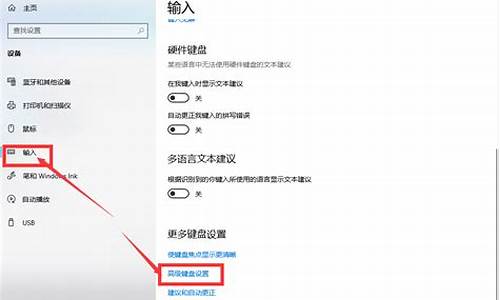我们在使用笔记本电脑的时候,如果遇见需要安装一些驱动程序的问题,比如蓝牙驱动程序的安装。对于这种情况,小编觉得可以尝试在设备管理器中进行对蓝牙驱动的检测和安装。一般来说只要是电脑支出蓝牙设备,系统是会自带有蓝牙驱动的,所以如果有驱动的话可以选择更新驱动。详细步骤就来看看小编是怎么做的吧~
笔记本怎么安装蓝牙驱动程序
解决步骤:
1.电脑桌面,右键此电脑,点击属性
2.然后点击设备管理器
3.然后展开蓝牙
4.然后鼠标右键Bluetooth,点击更新驱动程序(P)
5.选择一种方式更新驱动,更新完驱动就大功告成了
更多笔记本驱动相关信息:
笔记本怎么安装打印机驱动程序>>>
win10usb驱动怎么安装>>>
win10蓝牙驱动怎么安装>>>
最近许多网友询问小编win7系统怎么安装蓝牙驱动,蓝牙驱动可以保证电脑系统能够正确识别蓝牙设备,针对此问题小编以联想笔记本win7系统为例,给大家图文讲解联想win7系统笔记本安装蓝牙驱动的步骤,感兴趣的的用户不妨一起往下学习。
具体步骤如下:
1、打开联想,点击服务支持;
2、点击驱动下载;
3、输入主机编号点击查询;
4、展开蓝牙驱动,根据操作系统来选择下载;
5、双击下载好的程序进行安装即可;
6、也可以使用第三方软件,譬如:驱动精灵来检测硬件后安装。
以上教程内容就是联想win7系统笔记本安装蓝牙驱动的方法,简单六个成功步骤安装蓝牙驱动,希望此教程对大家操作电脑有所帮助!